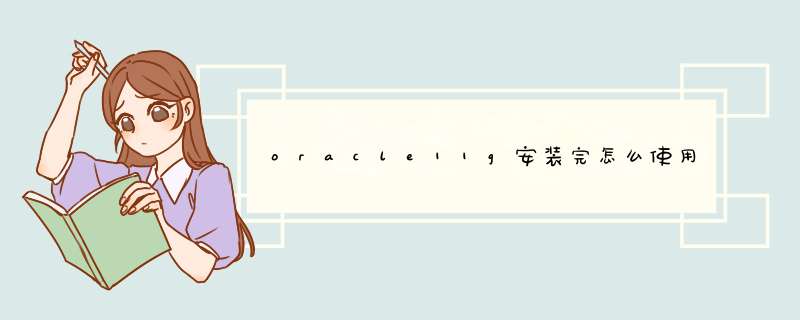
Oracle11g安装:
1、解压缩文件,将两个压缩包一起选择, 鼠标右击 -> 解压文件 如图
2、两者解压到相同的路径中,如图:
3、到相应的解压路径上面,找到可执行安装文件 setupexe 双击安装。如图:
4、安装第一步:配置安全更新,这步可将自己的电子邮件地址填写进去(也可以不填写,只是收到一些没什么用的邮件而已)。取消下面的“我希望通过My Oracle Support接受安全更新(W)”。 如图:
5、 安全选项,直接选择默认创建和配置一个数据库(安装完数据库管理软件后,系统会自动创建一个数据库实例)。 如图:
6、 系统类,直接选择默认的桌面类就可以了。(若安装到的电脑是,个人笔记本或个人使用的电脑使用此选项) 如图:
7、典型安装。 重要步骤。建议只需要将Oracle基目录更新下,目录路径不要含有中文或其它的特殊字符。全局数据库名可以默认,且口令密码,必须要牢记。密码输入时,有提示警告,不符合Oracel建议时不用管。 (因Oracel建议的密码规则比较麻烦, 必须是大写字母加小写字母加数字,而且必须是8位以上。麻烦,可以输入平常自己习惯的短小密码即可) 如图:
8、若输入的口令短小简单,安装时会提示如下。直接确认Y继续安装就是了。如图:
9、先决条件检查。 安装程序会检查软硬件系统是否满足,安装此Oracle版本的最低要求。 直接下一步就OK 了。如图:
10、 概要 安装前的一些相关选择配置信息。 可以保存成文件 或 不保存文件直接点完成即可。如图:
11、安装产品 自动进行,不用管。如图:
12、数据库管理软件文件及dbms文件安装完后,会自动创建安装一个实例数据库默认前面的orcl名称的数据库。如图:
13、实例数据库创建完成了,系统 默认是把所有账户都锁定不可用了(除sys和system账户可用外),建议点右边的口令管理,将常用的scott账户解锁并输入密码。 如图:
14、解锁scott账户, 去掉前面的绿色小勾,输入密码。同样可以输入平常用的短小的密码,不必非得按oracle建议的8位以上大小写加数字,麻烦。呵呵。如图:
15、同样,密码不符合规则会提示。不用管它,继续Y即可。如图:
16、安装成功,完成即可。
试用对象不同:
桌面类――这种安装方式一般适用于台式机和笔记本。它包含一个最小数据库和最低的配置需求。
服务器类――这种安装方式适用于服务器,例如,它会向您提供数据中心和用于支持企业级的应用程序。如果您需要使用高级配置选项,请选择此安装类型。
2安装选项不同:
在桌面类中,只有基本选择项。
在服务器类,您可以选择标准安装(仅让您作有基本选择)或高级安装。
在桌面类或典型安装中,Oracle数据库将自动安装示例库。
甲骨文股份有限公司(NASDAQ:ORCL,Oracle)是全球大型数据库软件公司。总部位于美国加州红木城的红木岸(Redwood Shores),现时首席执行官为公司创办人劳伦斯·埃里森(Lawrence J Ellison)。
甲骨文公司产品主要有以下几类:
1.服务器及工具(主要竞争对手:IBM、微软)
数据库服务器:2013年最新版本Oracle 12C。
应用服务器:Oracle Application Server。
开发工具:OracleJDeveloper,Oracle Designer,Oracle Developer,等等。
2.企业应用软件(主要竞争对手:德国SAP公司)
企业资源计划(ERP)软件。已有10年以上的历史。2005年,并购了开发企业软件的仁科软件公司(PeopleSoft)以增强在这方面的竞争力。
客户关系管理(CRM)软件。自1998年开始研发这种软件。2005年,并购了开发客户关系管理软件的希柏软件公司(Siebel)。
3 Oracle职业发展力计划(Oracle WDP)
Oracle WDP 全称为Oracle Workforce Development Program,是Oracle (甲骨文)公司专门面向学生、个人、在职人员等群体开设的职业发展力课程。Oracle的技术广泛应用于各行各业,其中电信、电力、金融、政府及大量制造业都需要Oracle技术人才,Oracle公司针对职业教育市场在全球推广的项目,其以低廉的成本给这部分人群提供Oracle技术培训,经过系统化的实训,让这部分人群能够迅速掌握Oracle最新的核心技术,并能胜任企业大型数据库管理、维护、开发工作。
欢迎分享,转载请注明来源:内存溢出

 微信扫一扫
微信扫一扫
 支付宝扫一扫
支付宝扫一扫
评论列表(0条)